Twitch adalah layanan streaming langsung yang digunakan oleh jutaan orang di seluruh dunia untuk melakukan streaming game dan menonton orang lain memainkan game favorit mereka. Jika Anda adalah bagian dari grup terakhir dan telah menggunakan aliran Twitch secara berlebihan, Anda mungkin mengalami kesalahan ini. Disebut Twitch Error 3000, layar terkenal ini muncul sesekali untuk pemirsa. Kesalahan sebenarnya adalah salah satu yang paling umum ditemui dan membuat frustrasi pengguna Twitch. Jika Anda mencari solusi untuk Twitch error 3000, Anda datang ke tempat yang tepat. Kami telah menyusun panduan tentang cara melewati layar sial ini. Jadi, mari kita lihat 10 cara terbaik untuk memperbaiki error Twitch 3000.
Panduan untuk Memperbaiki Error Twitch 3000 (2023)
Daftar Isi
Apa Itu Error Twitch 3000?
Sebelum kami memperbaiki kesalahan ini, berikut ringkasan singkat tentang apa sebenarnya kesalahan ini. Sederhananya, streaming langsung dan browser web bekerja bersama-sama. Saat aliran mengirimkan informasi penyandian tertentu, browser web menerjemahkan informasi aliran dan menunjukkan hasilnya kepada Anda. Proses ini terjadi di semua aliran dan preset kualitas yang Anda pilih.
Namun, ada kalanya terjadi miskomunikasi antara browser dan situs web streaming. Ini berarti browser tidak dapat mendekode info aliran dengan benar, sehingga keluarannya terputus. Ini adalah saat kesalahan Twitch 3000 muncul memberi tahu Anda bahwa ada kesalahan saat mendekode video. Error 3000 dapat terjadi karena berbagai alasan dan mengganggu jika tidak kunjung hilang. Kami telah mencantumkan beberapa alasan ini untuk Anda baca, atau Anda dapat langsung melompat ke kemungkinan perbaikan di bawah ini.
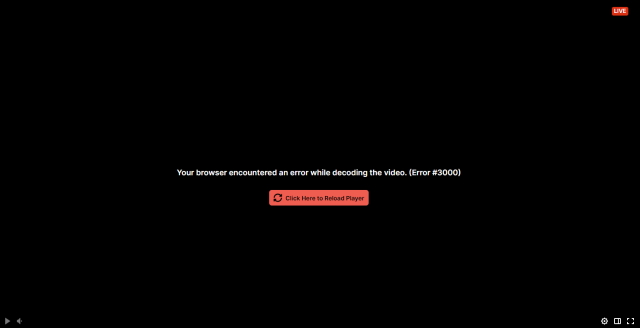
Kemungkinan Penyebab Kesalahan Kedutan 3000
Kesalahan Kedutan 3000 disebabkan oleh berbagai alasan yang mungkin atau tidak dapat Anda kendalikan. Beberapa kemungkinan alasannya adalah:
Konektivitas Internet yang buruk: Koneksi internet yang tidak stabil dapat menyebabkan jitter dan packet loss. Ini menghasilkan aliran data yang tidak konsisten, yang kontraproduktif untuk streaming langsung. Jika Anda memiliki koneksi internet yang tidak stabil, itu mungkin menyebabkan kesalahan. Masalah dengan Pemutar HTML 5: Peramban modern hadir dengan dukungan HTML 5, yang merupakan bahasa markup. Namun, ada kalanya kemungkinan terjadi gangguan antara browser dan kode pemutar HTML 5, yang dapat menyebabkan kesalahan yang mengganggu ini. Browser kedaluwarsa: Browser internet secara teratur menerima serangkaian pembaruan bagus yang menghilangkan bug dan kesalahan. Jika Anda menjalankan browser web versi lama, Anda mungkin mendapatkan kesalahan ini. Masalah server Twitch: Terakhir, ada kalanya server Twitch sendiri menghadapi masalah. Ini dapat berkisar dari beban server yang berlebihan hingga pemadaman. Bergantung pada apa itu, Anda mungkin mendapatkan layar error 3000.
10 Cara Mengatasi Twitch Error 3000
Harap diingat bahwa ini hanya beberapa alasan dan penyebab pastinya bisa berbeda. Meskipun kami tidak dapat melakukan apa pun terkait server Twitch atau ketidakcocokan pengodean, berikut adalah beberapa langkah yang dapat Anda ambil. Teruslah membaca karena saya menunjukkan kepada Anda kemungkinan perbaikan untuk kesalahan Twitch 3000.
1. Periksa Server Twitch
Hal pertama yang harus Anda lakukan sebelum memulai perjalanan perbaikan kesalahan adalah memeriksa Twitch itu sendiri. Ada kalanya server Twitch sendiri mengalami masalah, mengakibatkan kesalahan Twitch 3000. Untungnya, mudah untuk memeriksa server Twitch.
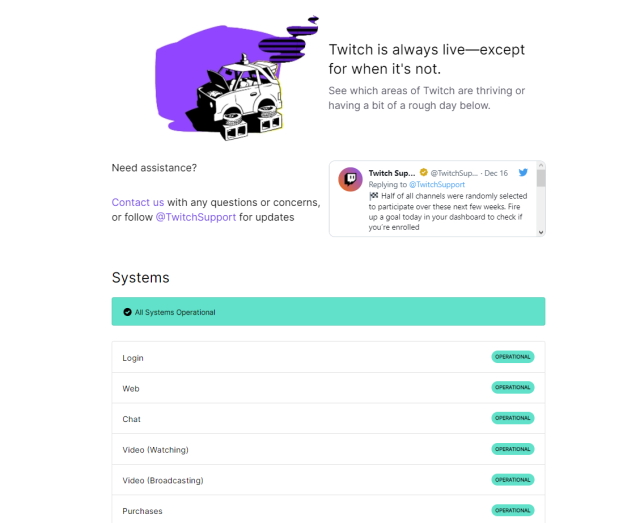
Cukup kunjungi situs web Status Twitch (kunjungi) dan periksastatus real-time dari server. Jika Anda melihat pemadaman, hal terbaik yang dapat Anda lakukan adalah menunggu. Namun, jika semuanya baik-baik saja, teruslah membaca dan coba perbaikan lainnya.
2. Perbarui Peramban Web
Seperti disebutkan di atas, peramban web yang kedaluwarsa dapat menyebabkan banyak masalah, termasuk kesalahan streaming. Jika Anda menggunakan Chrome atau Edge versi lama, kemungkinan Anda juga mendapatkan kesalahan di situs web lain. Untungnya, memperbaiki masalah ini semudah memperbarui browser Anda. Jika Anda menggunakan Google Chrome, Anda dapat mengikuti langkah-langkah di bawah ini untuk memperbarui browser Anda.
1. Klik ikon elipsis (tiga titik) di kanan atas dan klik “Pengaturan” di menu tarik-turun.
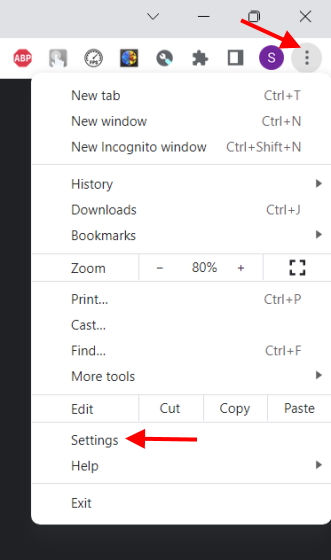
2. Arahkan ke menu paling bawah di sidebar dan klik “About Chrome”.
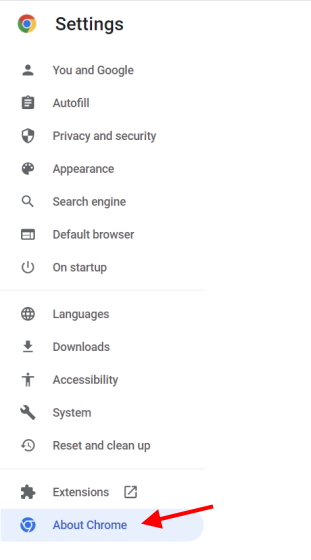
3. Di sini, Anda akan melihat versi Google Chrome Anda saat ini bersama dengan kemungkinan pembaruan. Jika ada, Anda dapat memperbarui dan memulai ulang browser.
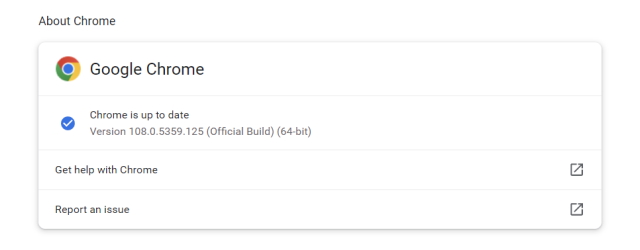
Atau, Anda dapat membuka situs web resmi untuk Google Chrome (kunjungi) atau Microsoft Edge (kunjungi) secara langsung dan unduh versi terbaru. Setelah selesai, coba kunjungi aliran Twitch dan lihat apakah kesalahan 3000 telah teratasi.
3. Restart Router Anda
Salah satu alasan utama Twitch muntah kesalahan 3000 bisa jadi adalah koneksi itu sendiri. Jika Anda cenderung memiliki internet yang terputus-putus, ini dapat menyebabkan masalah dengan tautan dan aliran itu sendiri. Untuk kasus tersebut, yang terbaik adalah memulai ulang router Anda sehingga dapat mengatur ulang cache dan menghapus semua kesalahan. Cukup matikan router Anda sepenuhnya dan hitung sampai 30 sebelum menyalakannya kembali. Setelah selesai, arahkan ke Twitch dan tonton streaming lagi. Jika ada masalah dengan cache router Anda, seharusnya sudah diperbaiki sekarang.
4. Hapus Cookie dan Cache Browser
Browser web sendiri menyimpan cache dari setiap situs web yang Anda kunjungi. Namun, ini tidak hanya mencakup situs tetapi juga potongan video untuk membuatnya memuat lebih cepat di lain waktu. Terkadang secara tidak sengaja, cache browser web dapat rusak sebagian atau seluruhnya. Namun, jika browser tidak mengetahuinya, itu hanya akan terus membuat kesalahan.
Kesalahan Twitch 3000 bisa disebabkan oleh cache yang rusak itu. Sama seperti router Anda, Anda perlu menghapus cache browser untuk memperbaiki masalah ini. Berikut adalah langkah-langkah untuk melakukannya:
Catatan: Bergantung pada browser yang Anda gunakan, pengaturannya mungkin berbeda. Kami menunjukkan langkah-langkah untuk Google Chrome, tetapi kemungkinan akan serupa untuk browser lain.
1. Mulailah dengan mengeklik ikon elipsis (tiga titik) di kanan atas, lalu klik “Pengaturan”.
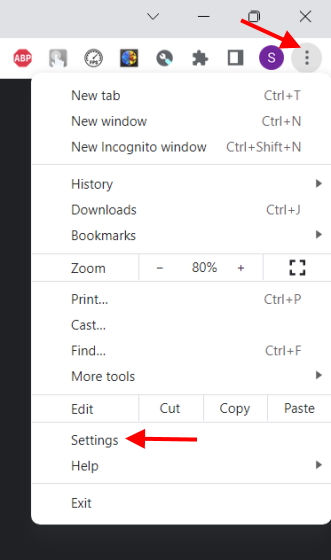
2. Dari bilah sisi kiri, temukan dan klik “Privasi dan keamanan”.
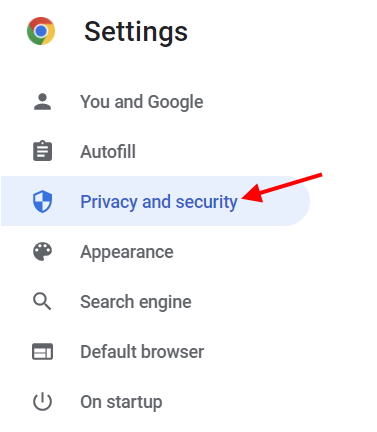
3. Di bawah menu Privasi dan Keamanan, klik Hapus data penjelajahan dan hapus centang semuanya kecuali gambar dan file yang disimpan dalam cache. Pilih rentang waktu Anda dan klik “Hapus Data“.
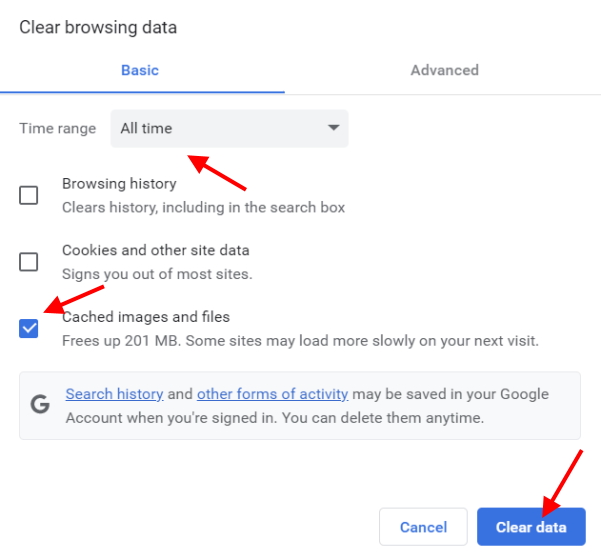
Ini akan segera menghapus semua data cache yang disimpan oleh browser Anda. Jika kesalahan Twitch 3000 disebabkan oleh ini, itu harus diperbaiki sekarang, dan Anda seharusnya dapat menonton streaming game tanpa masalah.
5. Izinkan Cookie Pihak Ketiga
Twitch seperti semua situs web menggunakan cookie pihak ketiga yang menyimpan sedikit informasi untuk memenuhi kunjungan Anda dengan lebih baik. Terkadang, dalam kasus seperti Twitch, mungkin menyimpan informasi penting terkait pemutaran video. Jika kebetulan, Anda telah memblokir cookie di browser Anda, itu dapat menyebabkan masalah dan menunjukkan kesalahan 3000 di Twitch.
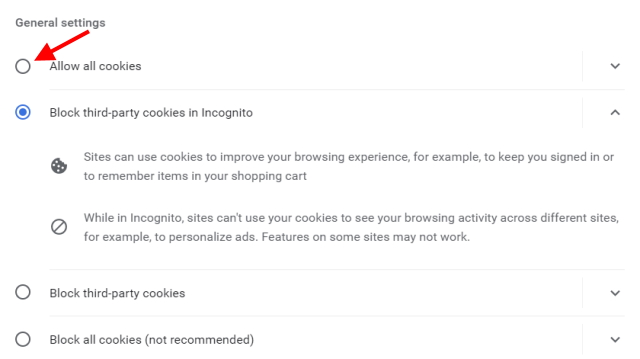
Sangat mudah untuk mengaktifkan cookie di browser Anda tanpa masalah. Gunakan panduan khusus kami tentang cara mengelola cookie di Google Chrome jika Anda ingin mengaktifkan/menonaktifkan cookie. Setelah selesai, kunjungi kembali aliran dan lihat apakah kesalahan telah teratasi. Jika tidak memperbaiki kesalahan, teruslah membaca untuk solusi lainnya.
6. Nonaktifkan Akselerasi Perangkat Keras
Browser modern seperti Google Chrome dan Microsoft Edge menggunakan akselerasi perangkat keras untuk memberikan performa video dan audio yang lebih baik. Bagi mereka yang tidak sadar, akselerasi perangkat keras memanfaatkan GPU PC untuk mencapainya. Namun, akselerasi perangkat keras diketahui menyebabkan masalah di Netflix dan situs streaming lainnya, termasuk Twitch. Jika Anda menemukan aliran Anda membeku dan menunjukkan kesalahan Twitch 3000, ini bisa menjadi masalahnya.
Pengaturan untuk menonaktifkan akselerasi perangkat keras dapat ditemukan dengan mudah di pengaturan browser. Kami akan merinci langkah-langkah untuk Chrome, tetapi Anda juga dapat menemukan pengaturan di browser lain. Ikuti langkah-langkah di bawah ini untuk melakukannya:
1. Klik ikon elipsis (tiga titik) lalu klik “Pengaturan”.
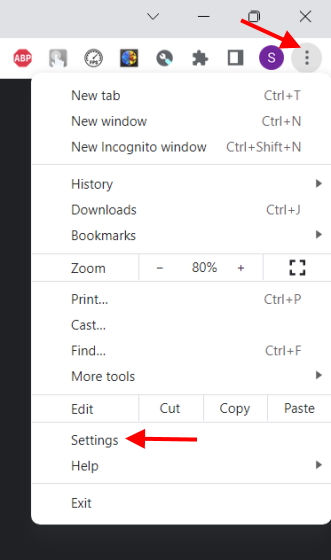
2. Di bilah sisi kiri setelan browser, temukan dan klik “Sistem“.
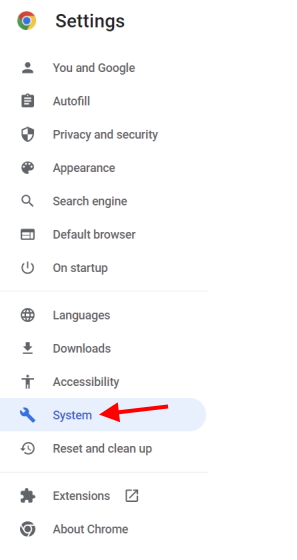
3. Sesampai di sana, nonaktifkan opsi “Gunakan akselerasi perangkat keras jika tersedia”, dan Anda selesai.
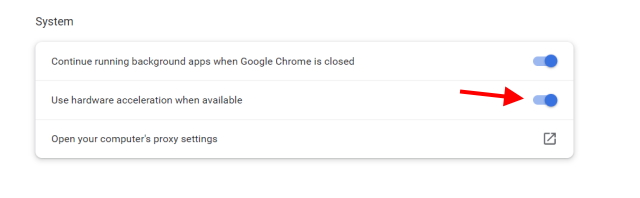
Anda tidak akan melihat adanya penurunan performa saat memutar video. Sebaliknya, periksa kembali aliran Anda, dan kesalahan Twitch 3000 seharusnya sudah hilang sekarang.
7. Nonaktifkan Ekstensi
Kita semua menggunakan ekstensi browser yang memblokir iklan, melacak harga, dan melakukan lebih banyak lagi. Namun, beberapa ekstensi ini termasuk pemblokir iklan diketahui menyebabkan gangguan pada beberapa situs. Layanan streaming video khususnya rentan karena mereka mungkin mengandalkan pop-up dan layanan tertentu. Jika Anda memiliki banyak ekstensi yang diaktifkan di browser Anda, sekarang saatnya untuk mengucapkan selamat tinggal.
Namun, Anda tidak perlu menghapus setiap ekstensi. Anda dapat mematikan setiap ekstensi secara selektif hingga kesalahan Twitch 3000 hilang di PC Anda. Ikuti langkah-langkah di bawah ini untuk mematikan ekstensi di Google Chrome.
1. Klik ikon elipsis (tiga titik) untuk membuka menu tarik-turun.
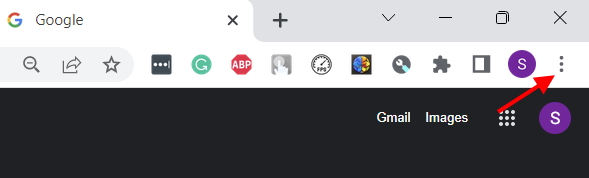
2. Di tarik-turun, pindahkan kursor Anda ke “Alat Lainnya” lalu klik “Ekstensi“.
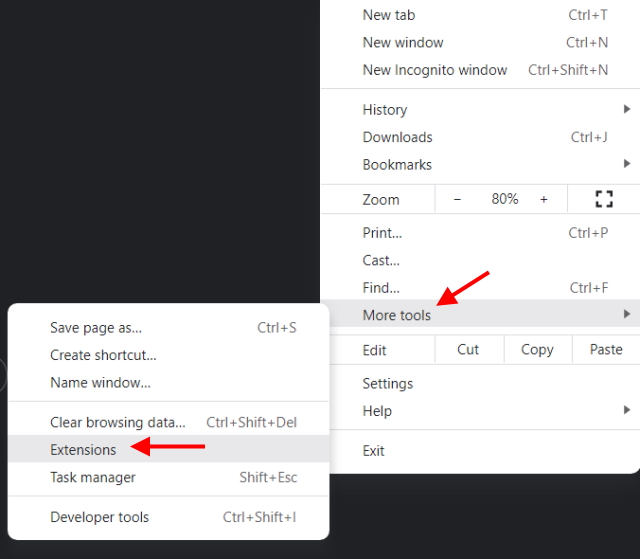
3. Dari daftar lengkap ekstensi yang terbuka di layar Anda, matikan ekstensi secara selektif yang menurut Anda mungkin menyebabkan kesalahan 3000 di Twitch.
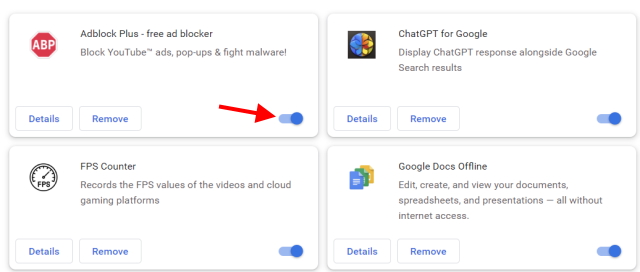
Setelah selesai, muat ulang situs web dengan menekan tombol “Ctrl + Shift + R” secara bersamaan. Jika mematikan ekstensi menghilangkan kesalahan, maka selamat. Kalau tidak, teruslah membaca.
8. Ubah Browser
Bahkan jika menghapus mematikan ekstensi dan menghapus cache browser, kesalahan tidak terjadi maka saatnya untuk beralih browser. Jangan khawatir, karena Anda masih akan mendapatkan semua fitur favorit Anda di browser Windows 10 terbaik ini. Saya menyarankan untuk menginstal dua browser berbeda dan kemudian mencoba aliran Twitch Anda di browser ini untuk melihat apakah itu menyelesaikan masalah. Jika ya, tetap gunakan browser itu untuk saat ini dan periksa kembali browser lama Anda setelah satu atau dua pembaruan.
9. Hubungi Bantuan Twitch
Jika semuanya gagal dan tidak ada perbaikan yang berhasil untuk Anda, mungkin cara terbaik adalah menghubungi dukungan Twitch untuk menyelesaikan kesalahan #3000. Namun, sebelum Anda melakukannya, pastikan untuk mengambil tangkapan layar dan merekam detail seperti versi browser Anda, konfigurasi PC dasar, dan kecepatan internet. Setelah selesai, buka Dukungan Twitch dan isi formulir dengan detail Anda dan gambar kesalahan. Kedutan biasanya merespons dalam waktu singkat, jadi Anda tidak perlu menunggu lama.
10. Gunakan Perangkat Berbeda
Kami tahu ini jauh dari solusi ideal, tetapi jika Anda ingin kembali menonton streaming Twitch Anda tanpa waktu henti, ini adalah cara yang paling efektif. Jika Anda menemukan komputer Anda adalah satu-satunya perangkat yang memberikan kesalahan Twitch 3000, sebaiknya beralih ke iPhone atau ponsel Android Anda untuk saat ini. Meskipun Anda mendapatkan layar yang lebih kecil, setidaknya kesalahan 3000 tidak akan muncul.
Solusi Mudah untuk Twitch Error 3000
Itu merangkum panduan kami tentang cara memperbaiki kesalahan Twitch 3000 di PC Anda. Kami berharap satu atau kombinasi dari solusi ini membantu memperbaiki kesalahan yang mengganggu ini. Sekarang setelah hilang, saatnya untuk memulai karir streaming profesional Anda. Bagaimana Anda memulai? Sebenarnya mudah. Pelajari cara streaming di Twitch di sini dan berikan kami tautan ke streaming Anda di komentar di bawah, jadi kami juga bisa ikut menonton!
Tinggalkan komentar
Wondershare telah mengembangkan beberapa perangkat lunak dan alat terbaik untuk menyederhanakan hidup dan upaya kreatif kita selama beberapa tahun terakhir. Secara khusus, Wondershare Filmora telah menerima banyak penghargaan. Itu adalah penerima penghargaan Video Editing Leader […]
Arsitektur Raptor Lake yang baru memberdayakan jajaran prosesor generasi ke-13 Intel yang baru, yang telah keluar untuk sementara waktu sekarang. Core i9-13900K adalah CPU kelas atas dalam jajaran Intel Generasi ke-13, dan kami mendapat kesempatan untuk menghabiskan beberapa […]
Jajaran kamera GoPro selalu dikenal sebagai kamera aksi-berorientasi, dan seperti itu telah dihargai oleh orang-orang di luar ruangan. Namun, hal itu tidak menghentikan banyak pengguna untuk membeli GoPro untuk pengambilan gambar sehari-hari. Diluncurkan beberapa bulan […]